在 Word 文档的排版过程中,有时我们需要把原本占据两页的文档内容调整至一页内,以满足特定的格式要求或节省纸张等。下面就以一个具体的两页文档为例,详细介绍从三个主要方面入手进行调整的具体操作方法。
一、调整页边距
查看可调整性
首先,要查看文档的页边距是否存在可调整的空间。不同的文档可能由于格式规范、内容布局等原因,对页边距的调整有一定限制,但很多时候是可以适当改动的。
选择调整方式
如果页边距允许调整,我们有几种选择方式。一是可以直接选择 Word 预设的 “窄” 或者 “适中” 的页边距选项,这种方式操作简便,能快速改变页面的留白情况。另外,也可以选择 “自定义页边距”,根据自己的具体需求对上下、左右页边距等进行精确设置。例如,在当前举例的文档中,我们可以尝试将左右页边距调小一点,调整完成后点击 “确定” 按钮。不过需要注意的是,有时候即便调整了页边距,文档可能依旧还是保持两页的状态,这就需要继续从其他方面进一步调整啦。

二、调整字号
确认字号调整可行性
接着,查看文档中正文文字的字号情况,判断是否可以进行字号的调整。字号大小直接影响文字在页面上所占的空间,适当缩小字号能让更多内容容纳在一页内。
具体调整操作
在当前示例文档中,正文文字目前是 3 号字,我们经过判断认为可以允许调整为 4 号字。这时,需要框选所有的正文文字,您可以通过鼠标拖动的方式,从正文起始位置开始,按住鼠标左键一直拖动到正文结束位置,确保将所有正文内容都选中;也可以使用快捷键 “Ctrl A”(如果文档中除正文外没有其他不想选中的多余内容的话)来快速全选正文。选中正文文字后,在 Word 界面上方的 “字号” 下拉列表中,将字号调整为 4 号,这样文字所占空间相对变小,有可能使文档内容向一页靠拢,但也有可能还不足以将文档完全调整为一页哦,那就需要继续下一步的调整啦。
三、调整行间距和段落间距
判断是否需要调整
在经过前面页边距和字号的调整后,如果发现第二页还是有内容剩余,那就需要对行间距和段落间距进行调整了。
具体调整步骤
首先,框选所有正文文字(操作方法同前面选择字号时的全选正文操作一样哦),然后点击鼠标右键,在弹出的右键菜单中选择 “段落” 选项,这时会弹出 “段落” 对话框。在当前示例文档中,原本的段落间距是段前 1 行,行间距是固定值 28 磅,我们可以将这里段前的间距调整为 0.5 行,行距调整为 25 磅,然后点击 “确定” 按钮。完成这一步调整后,查看文档情况,如果还有几行超出了一页,那就需要再次点击 “段落”,进一步调小行间距(比如可以适当再降低行距的磅值等),之后再次点击 “确定” 按钮。经过这样反复调整行间距等操作后,现在文档就能够成功调整为一页啦,满足了我们将两页文档合并至一页的排版需求。
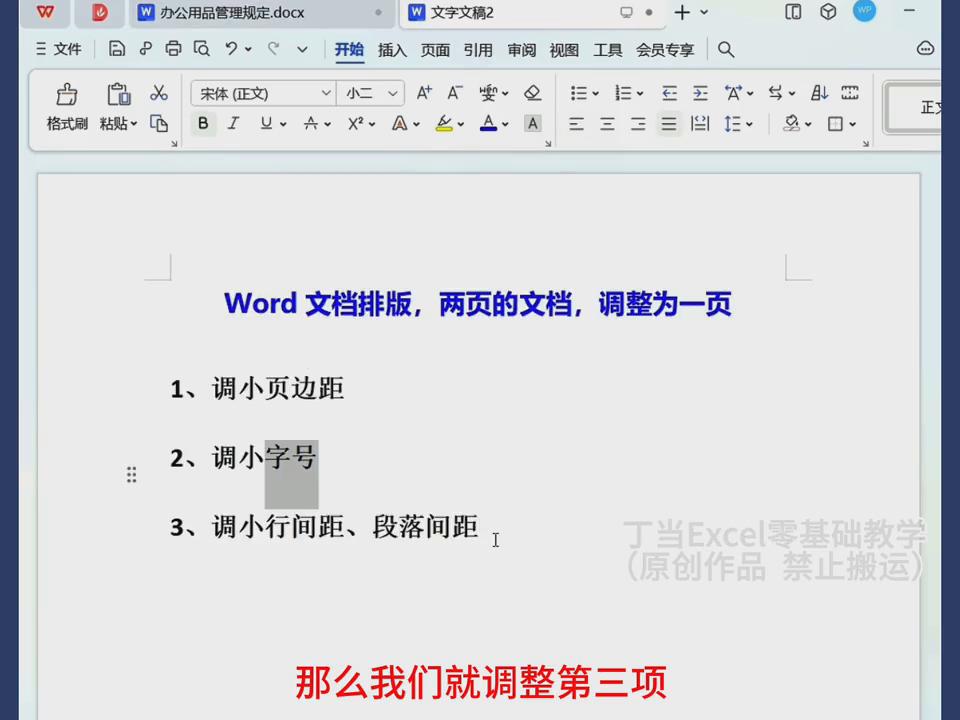
总之,通过对页边距、字号以及行间距和段落间距这三个方面依次进行合理的调整,我们就能较为有效地将原本两页的 Word 文档调整为一页,大家可以根据实际文档的具体情况灵活运用这些方法,让文档排版更加符合我们的预期要求。


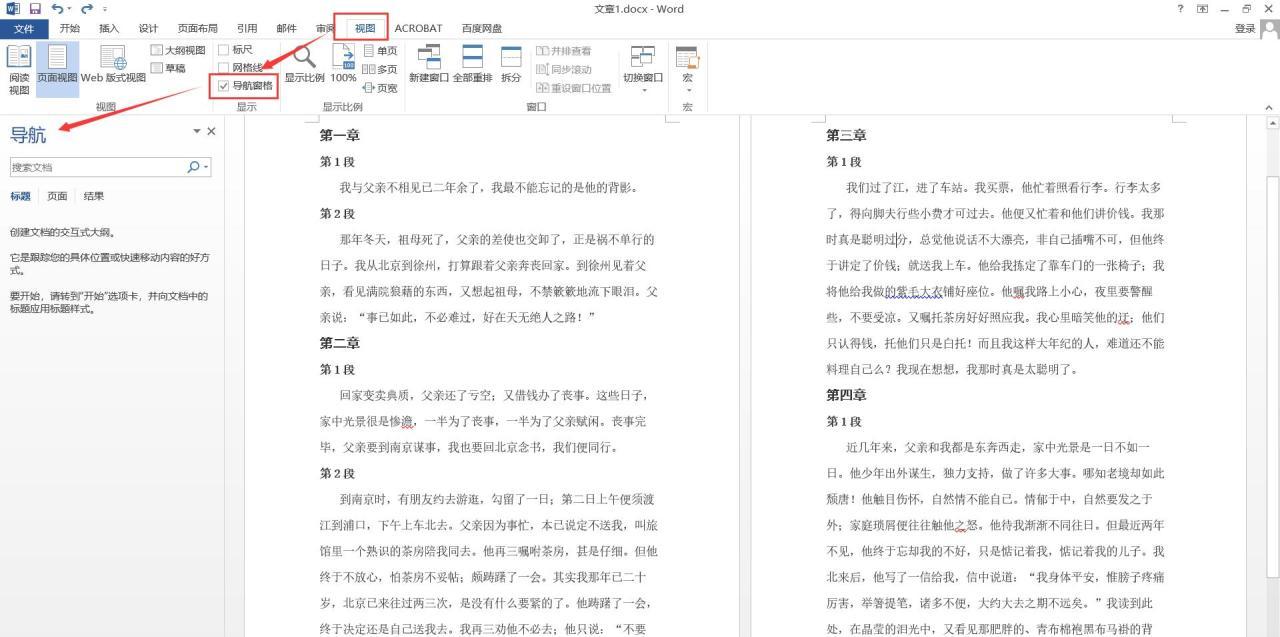

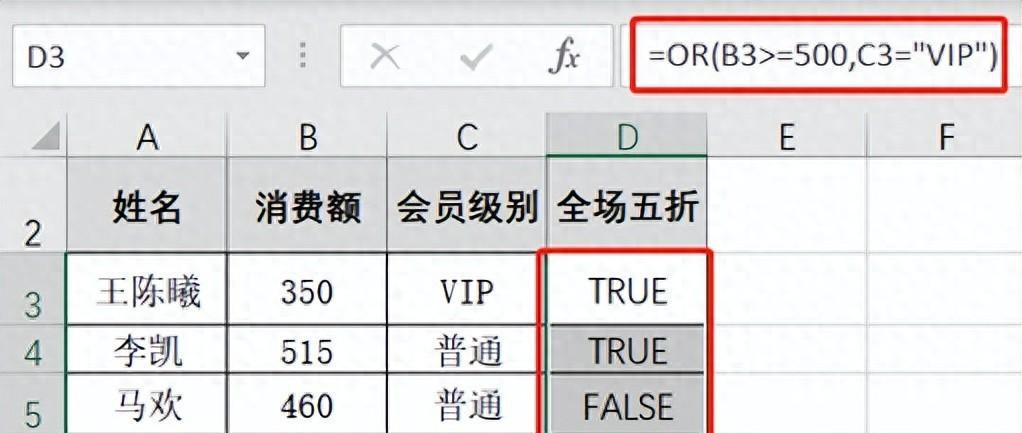
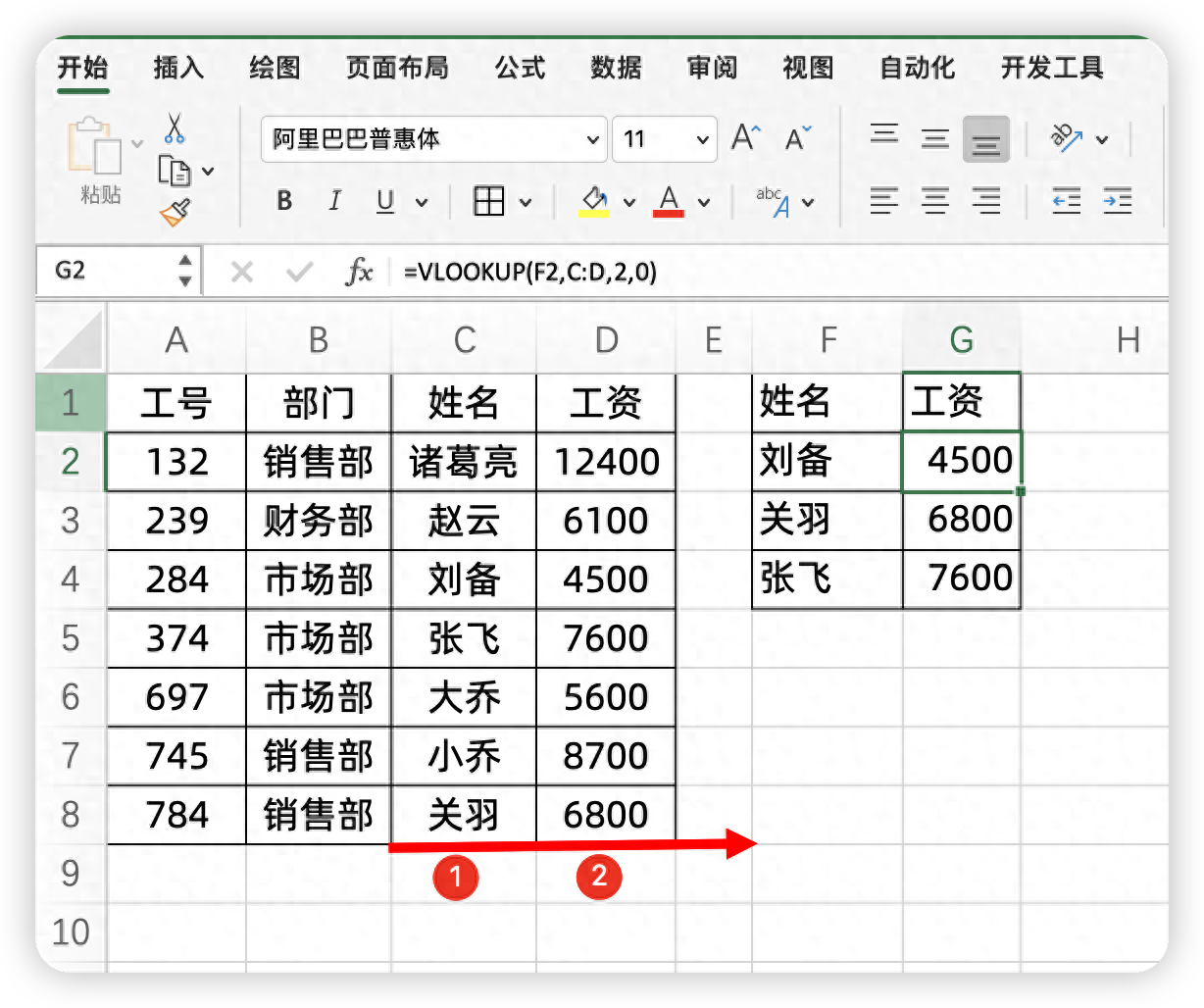

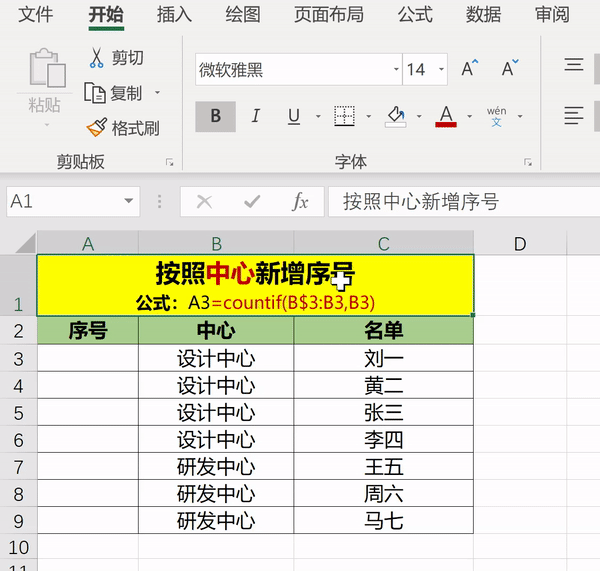
评论 (0)